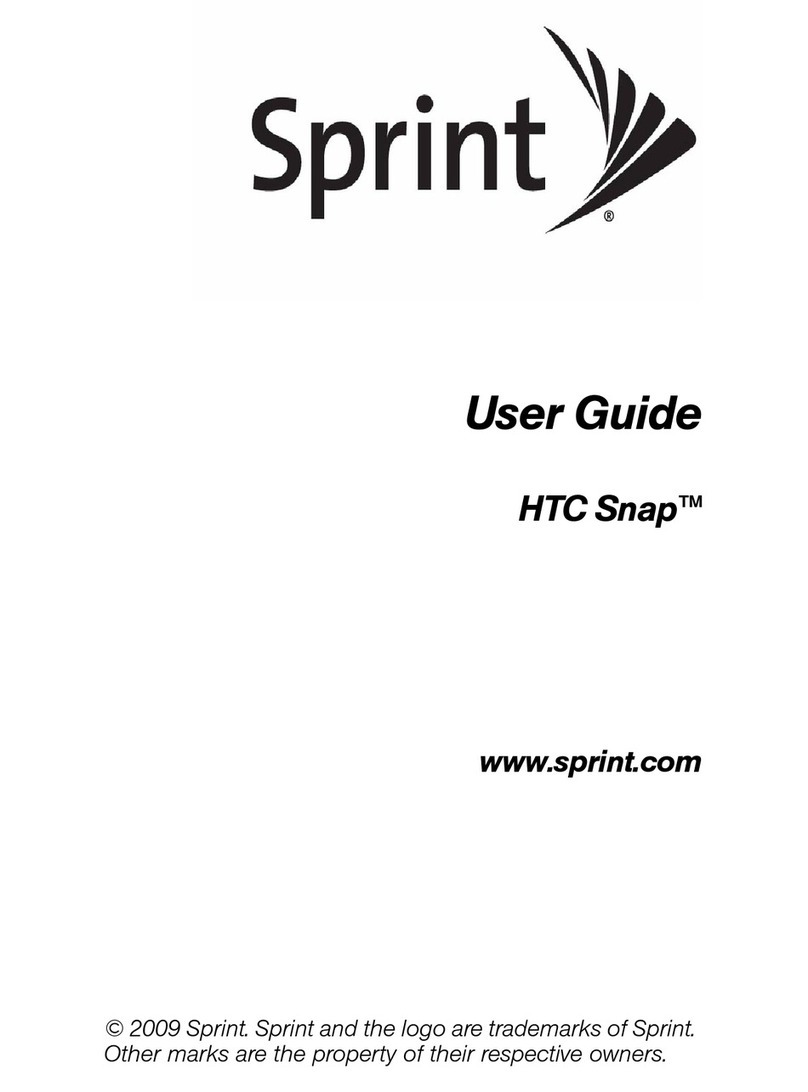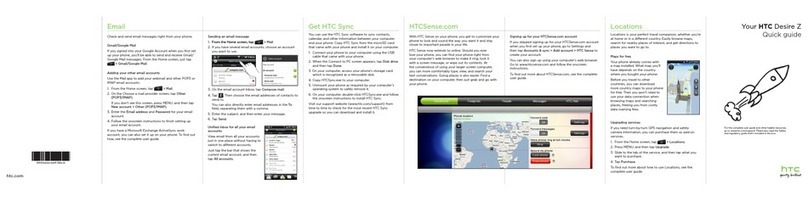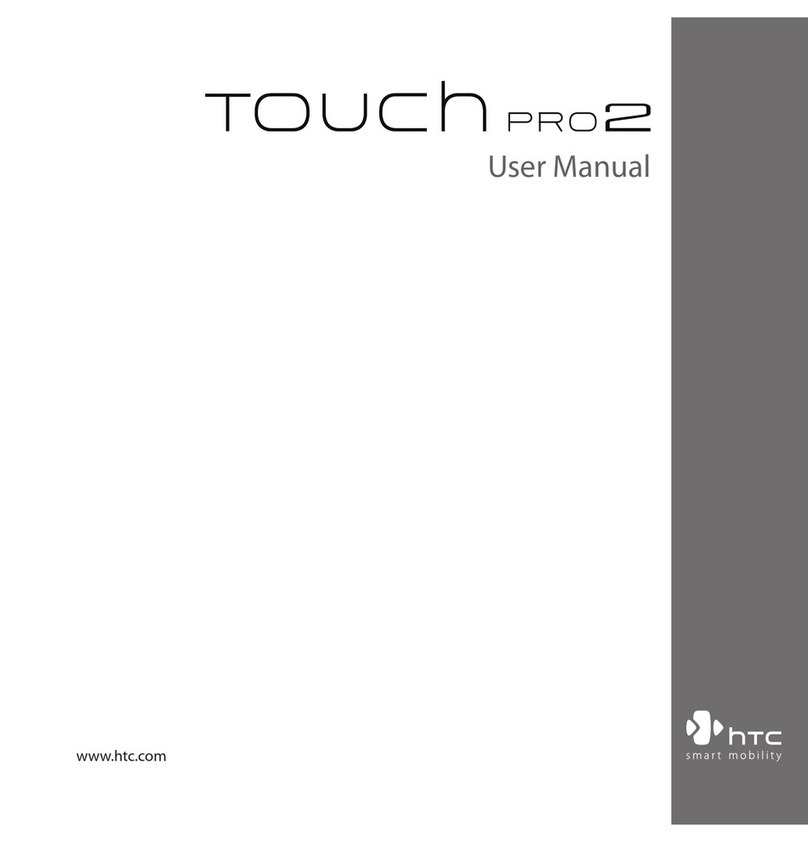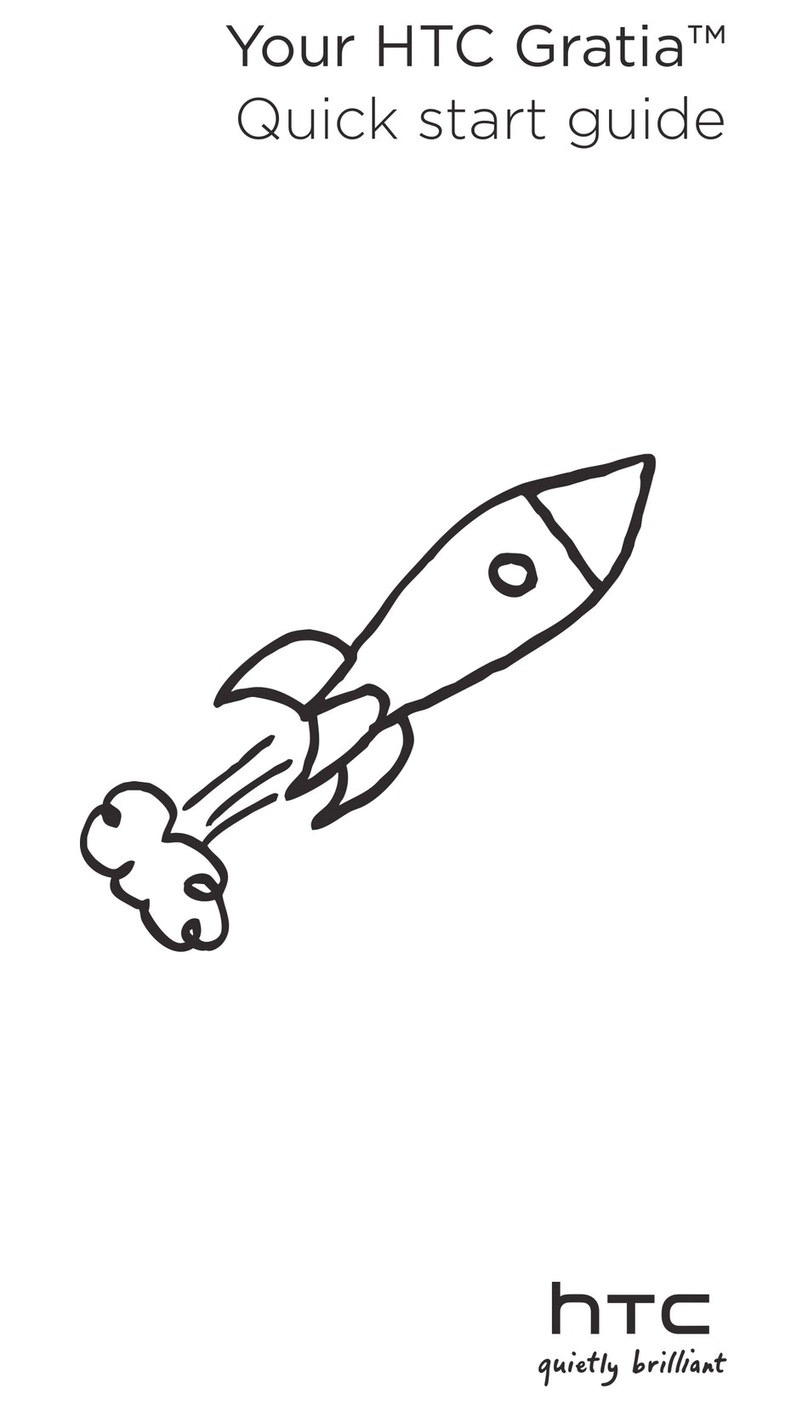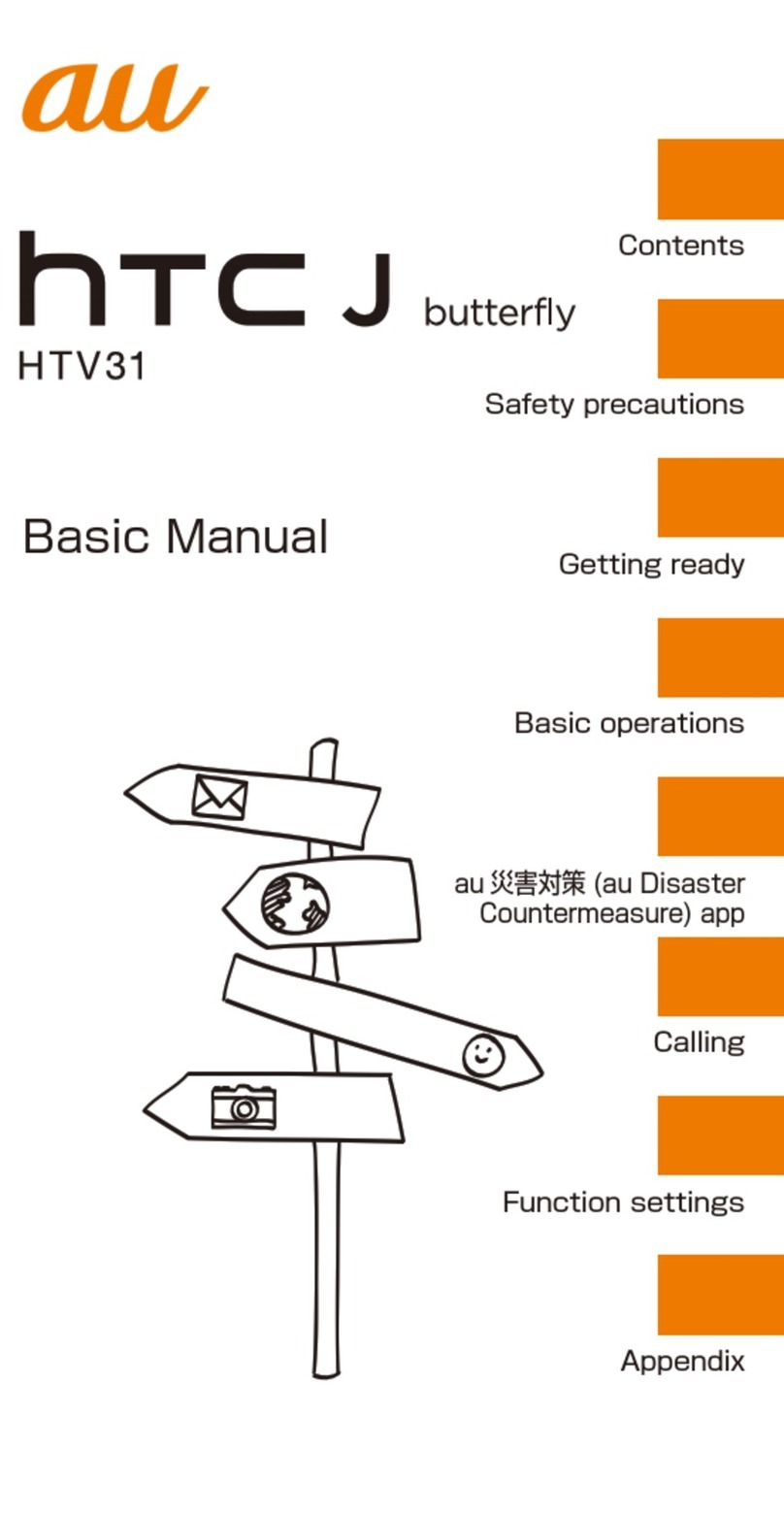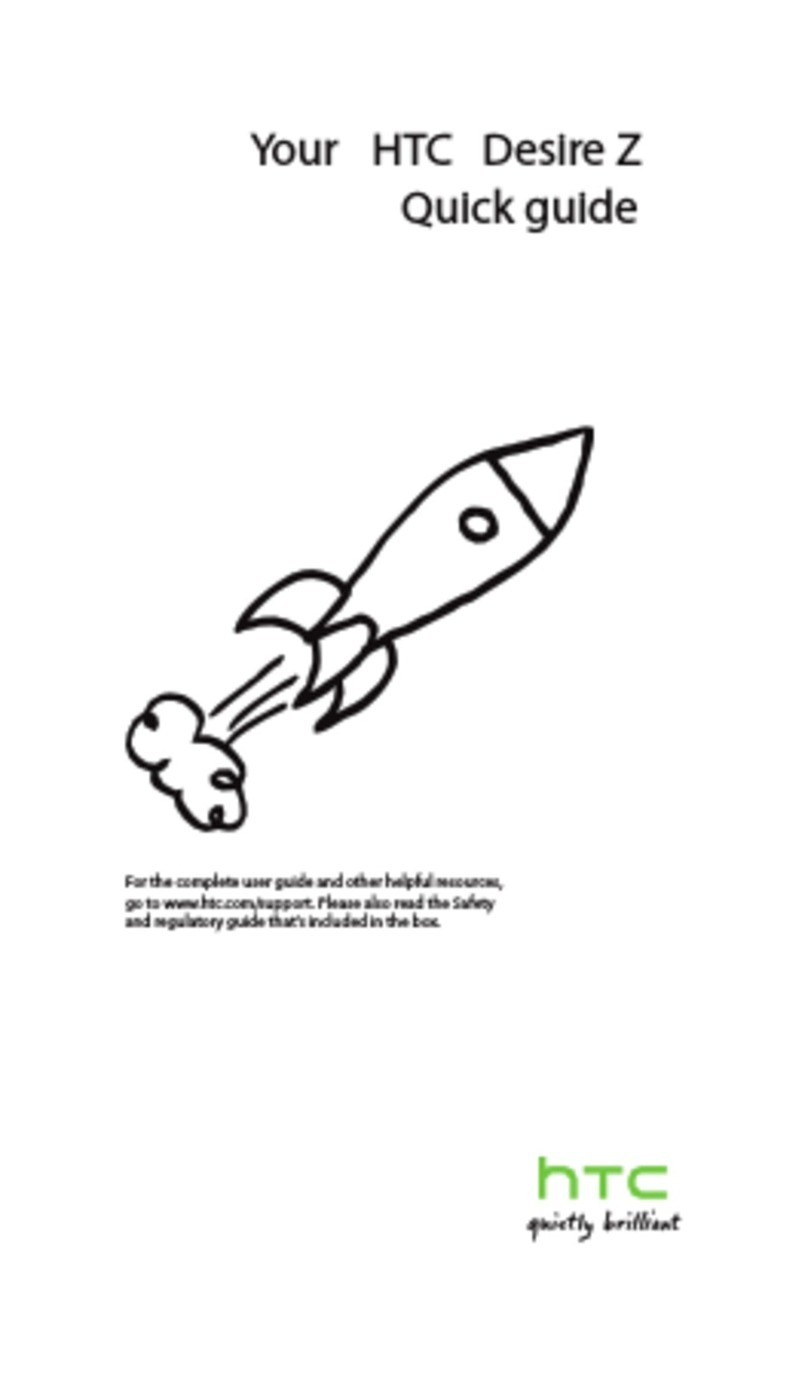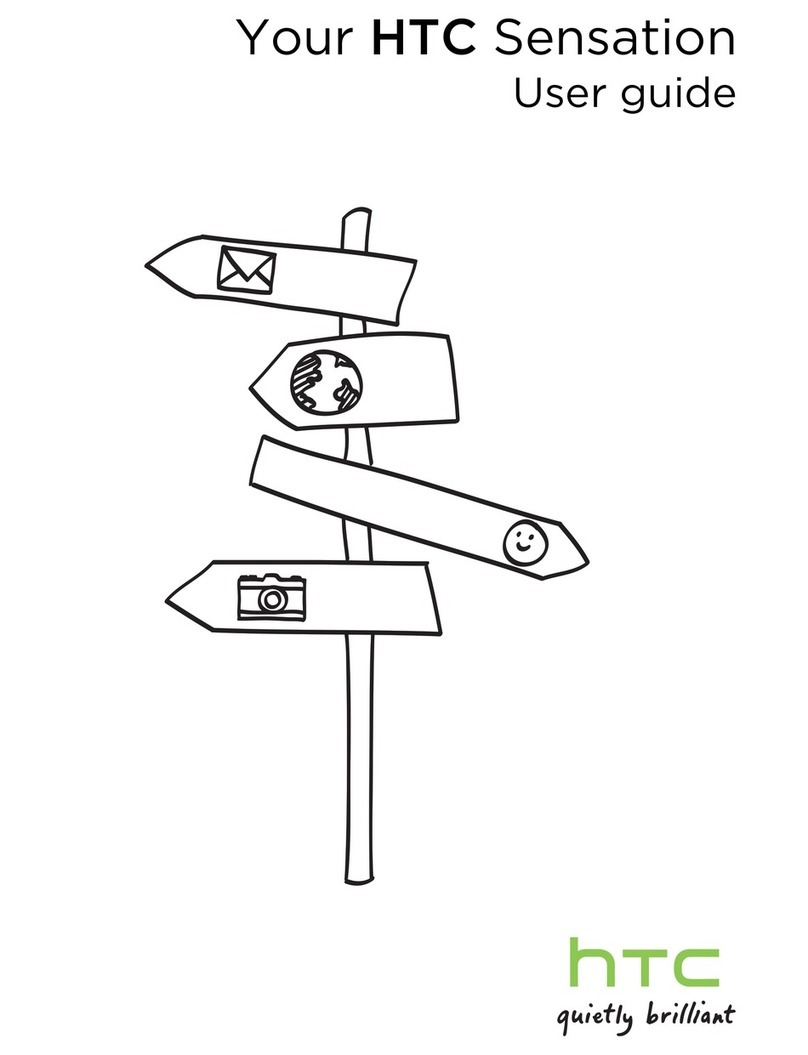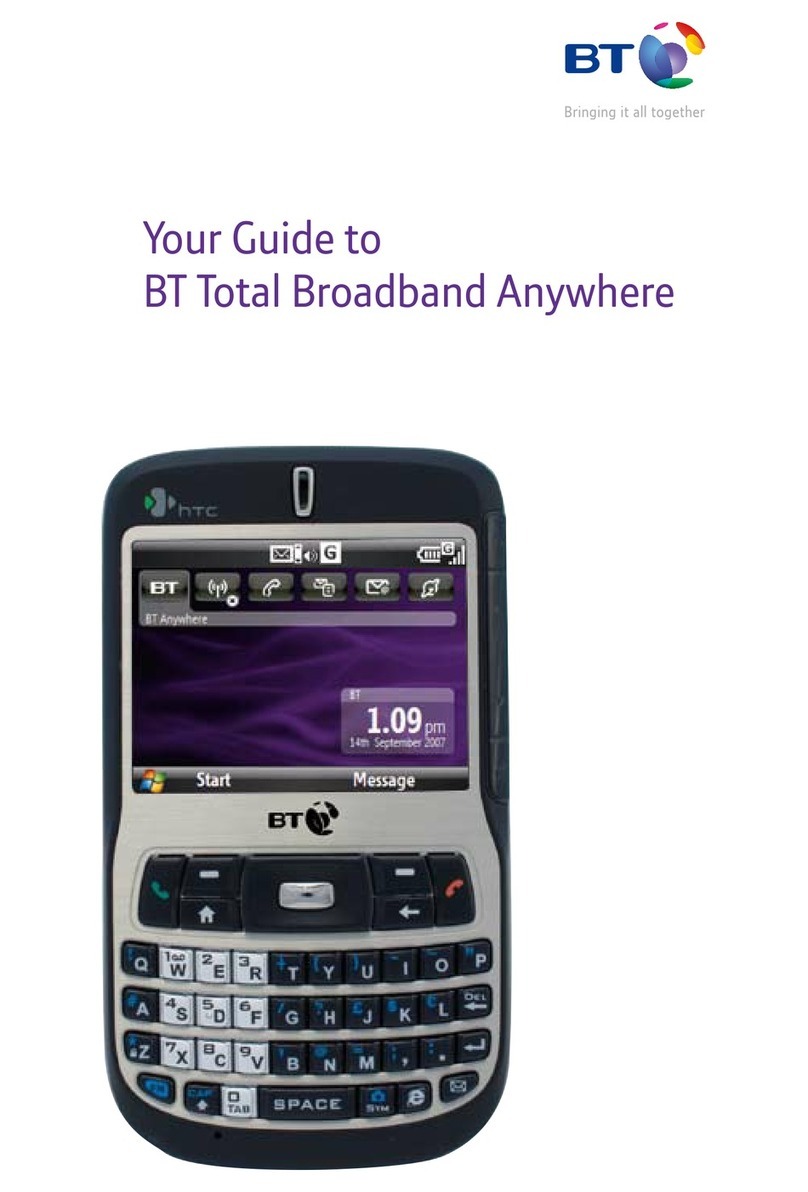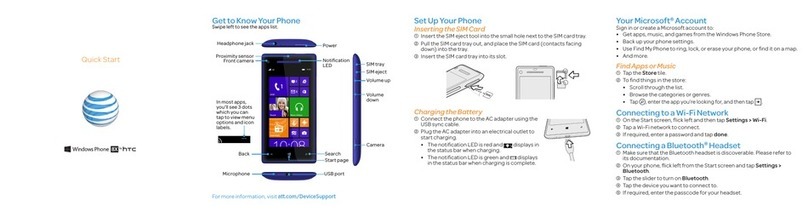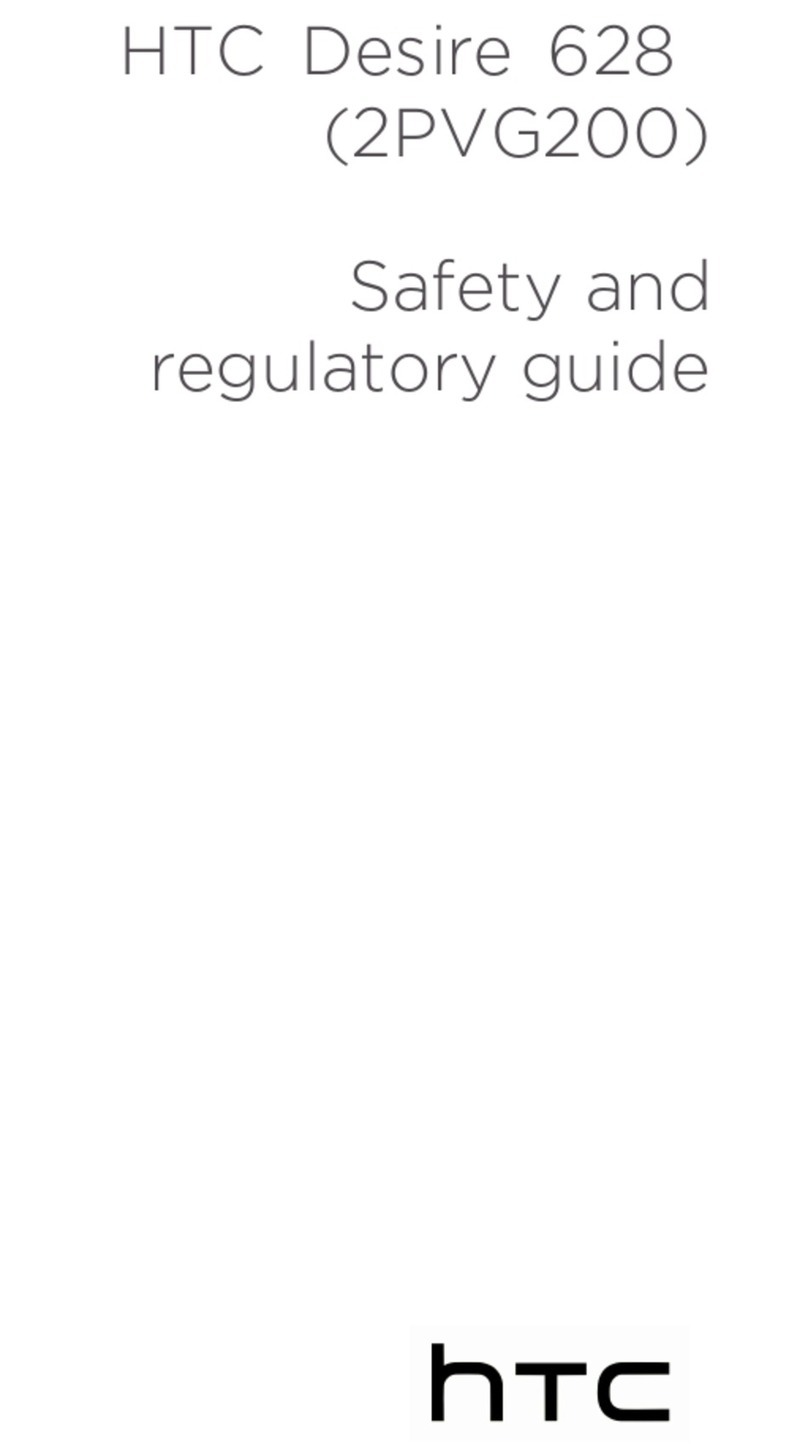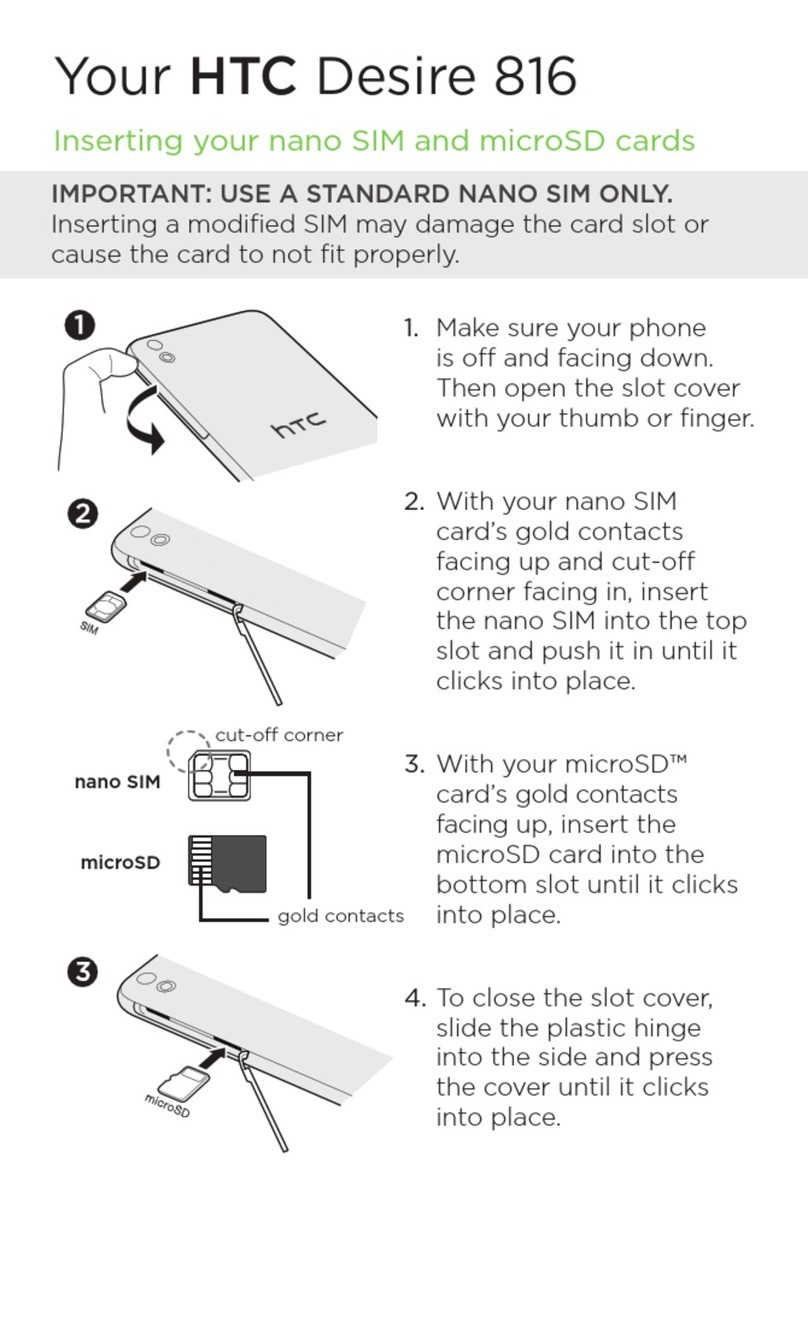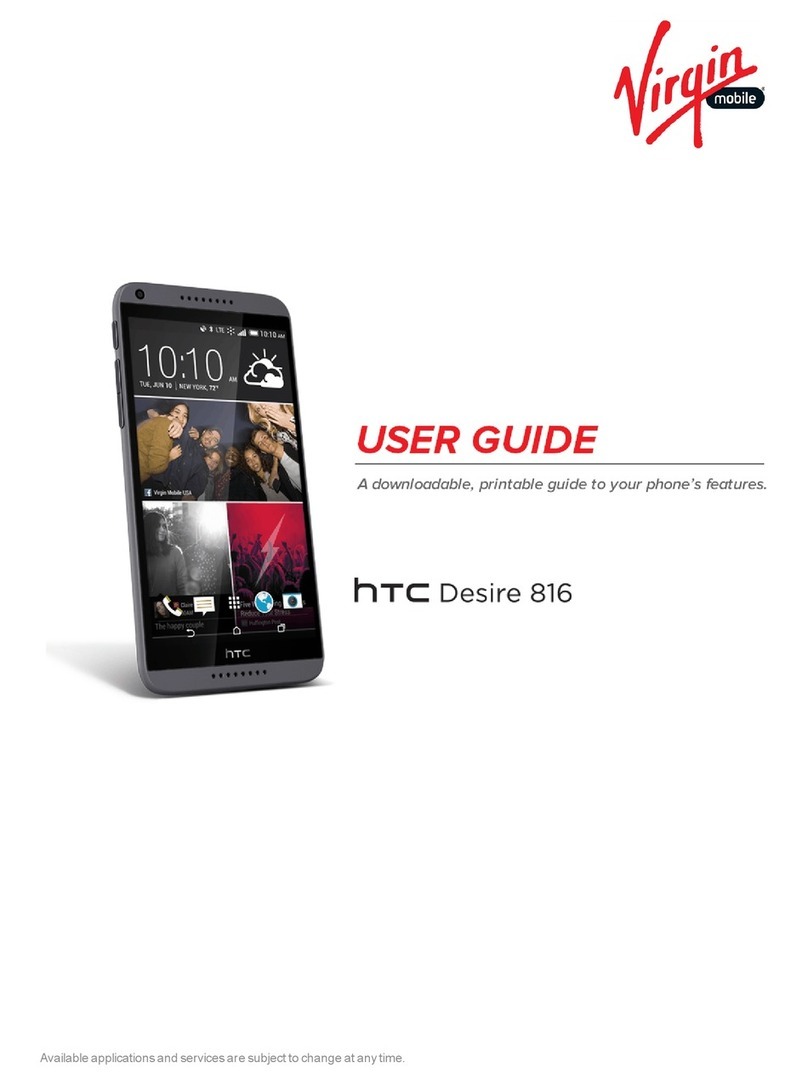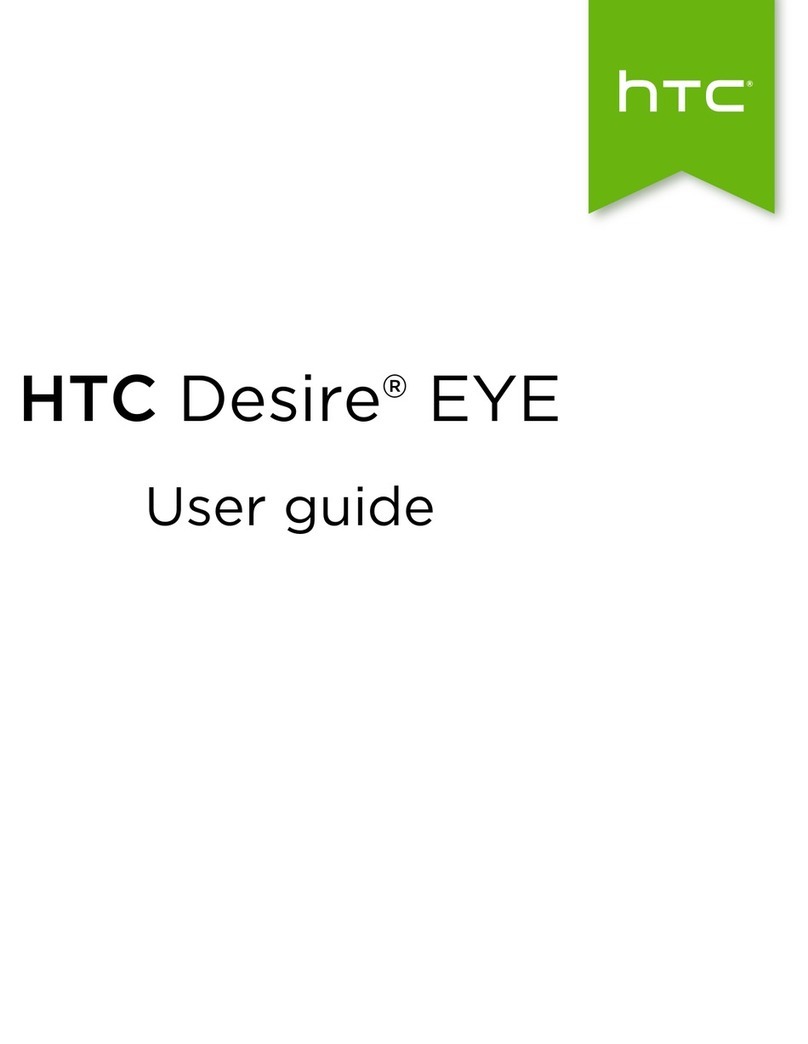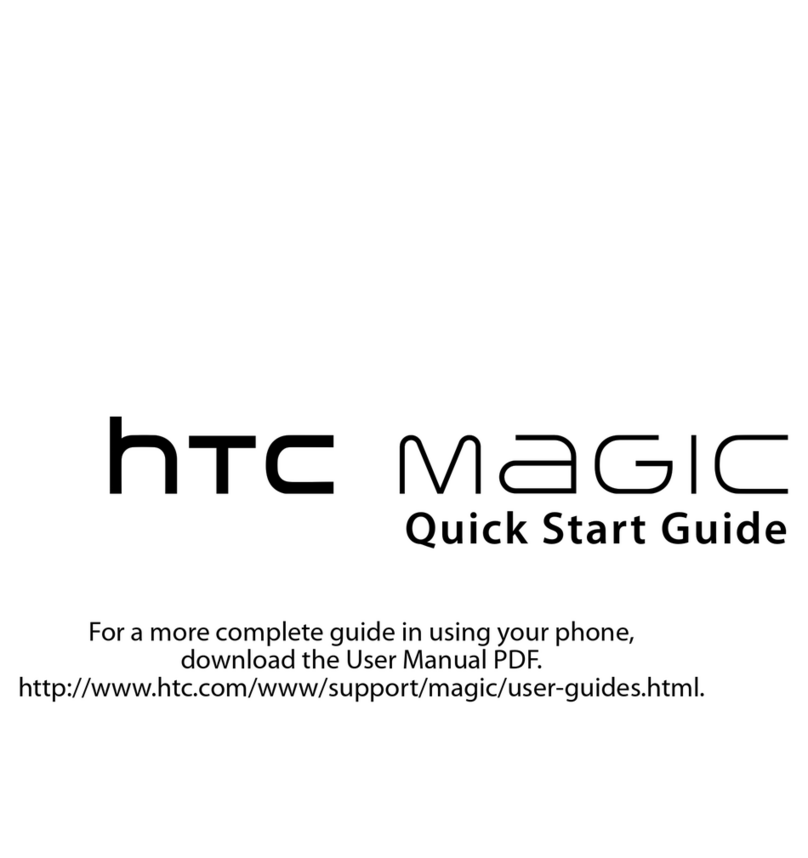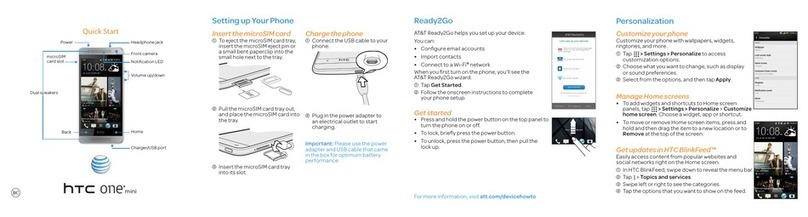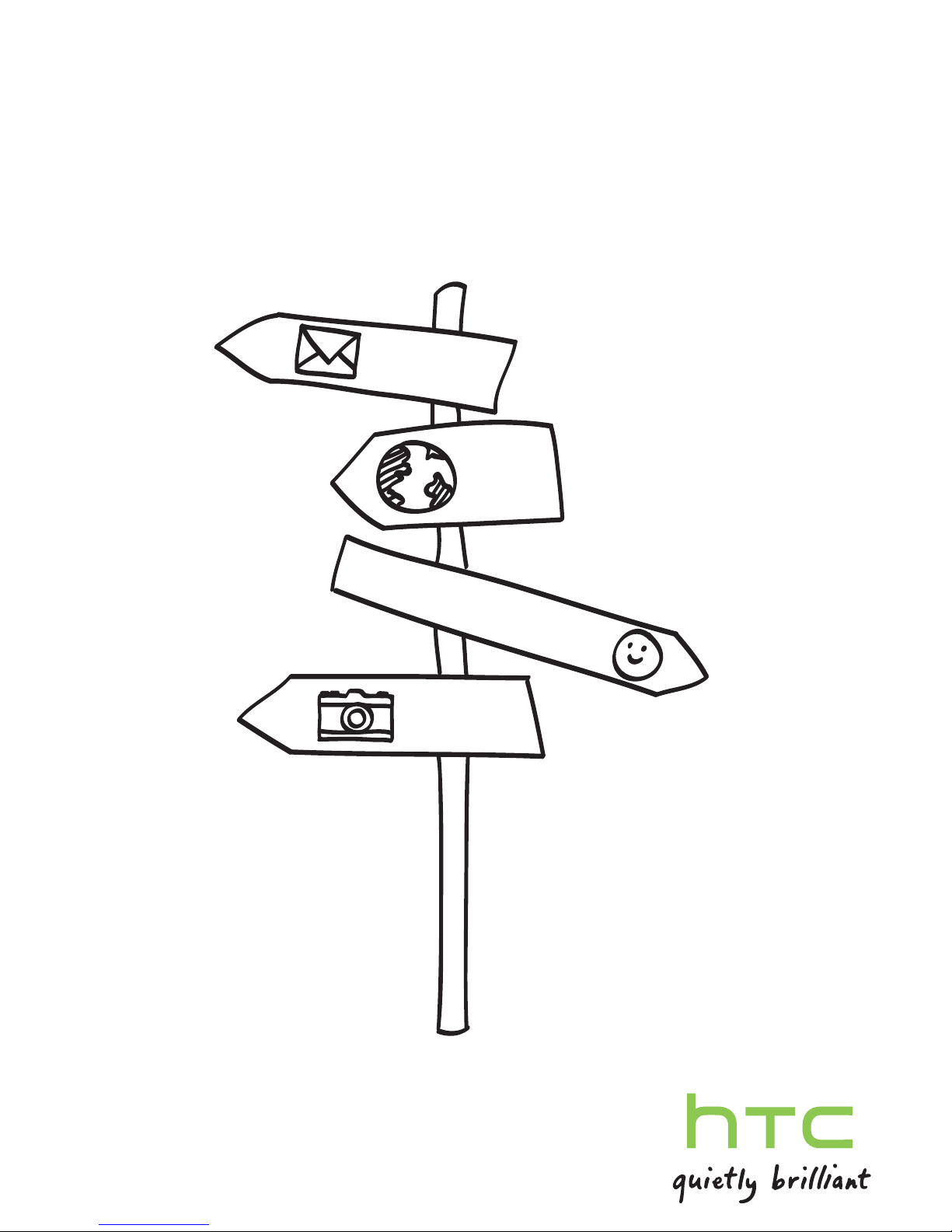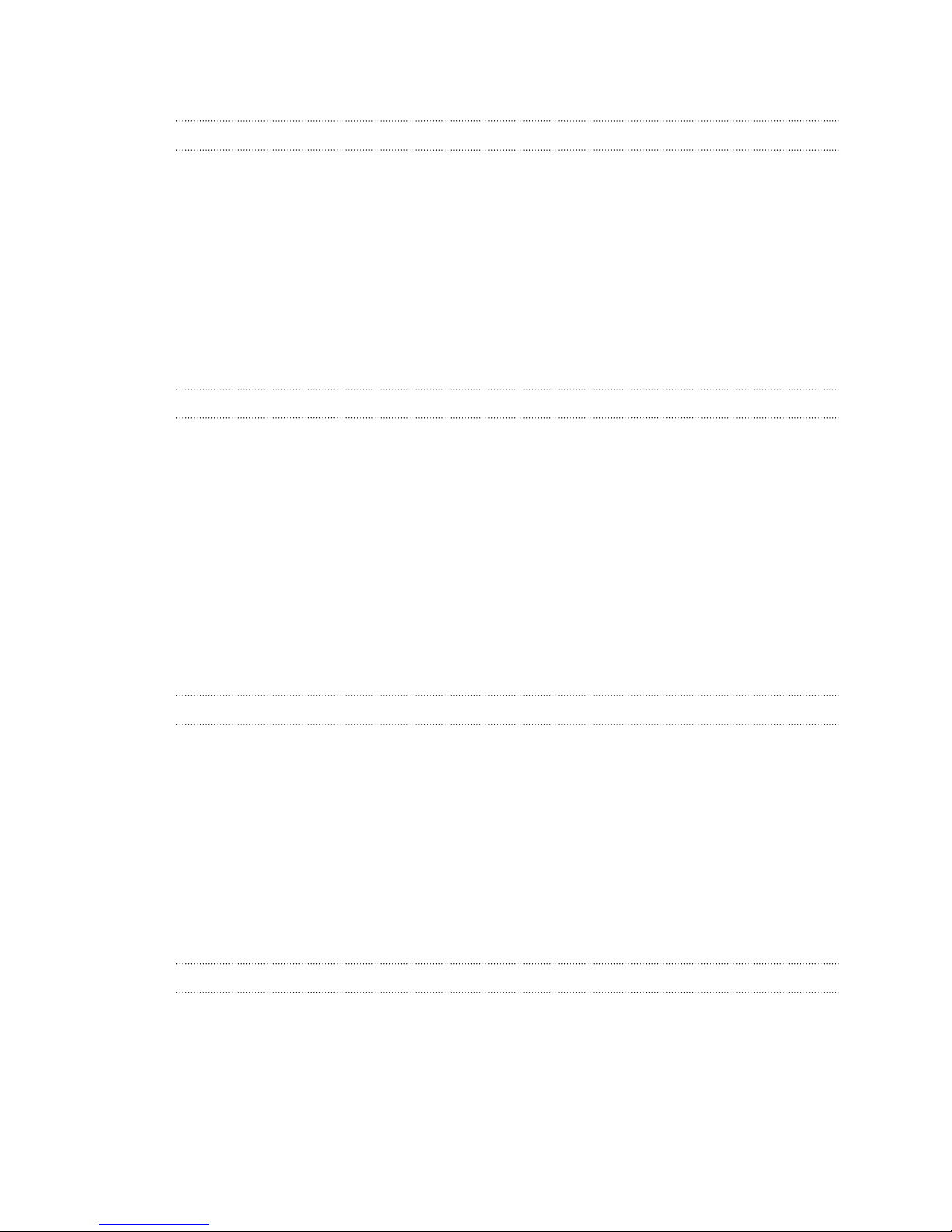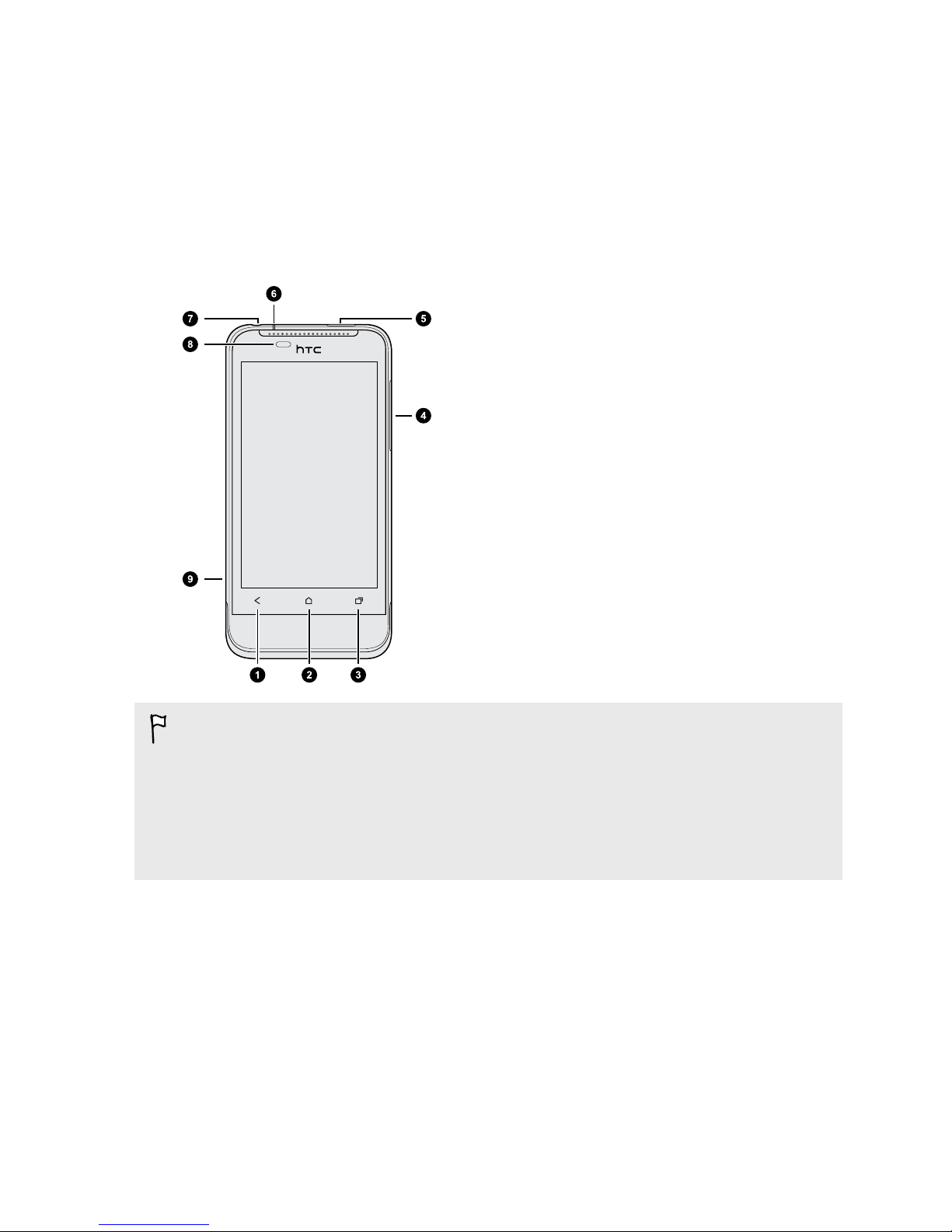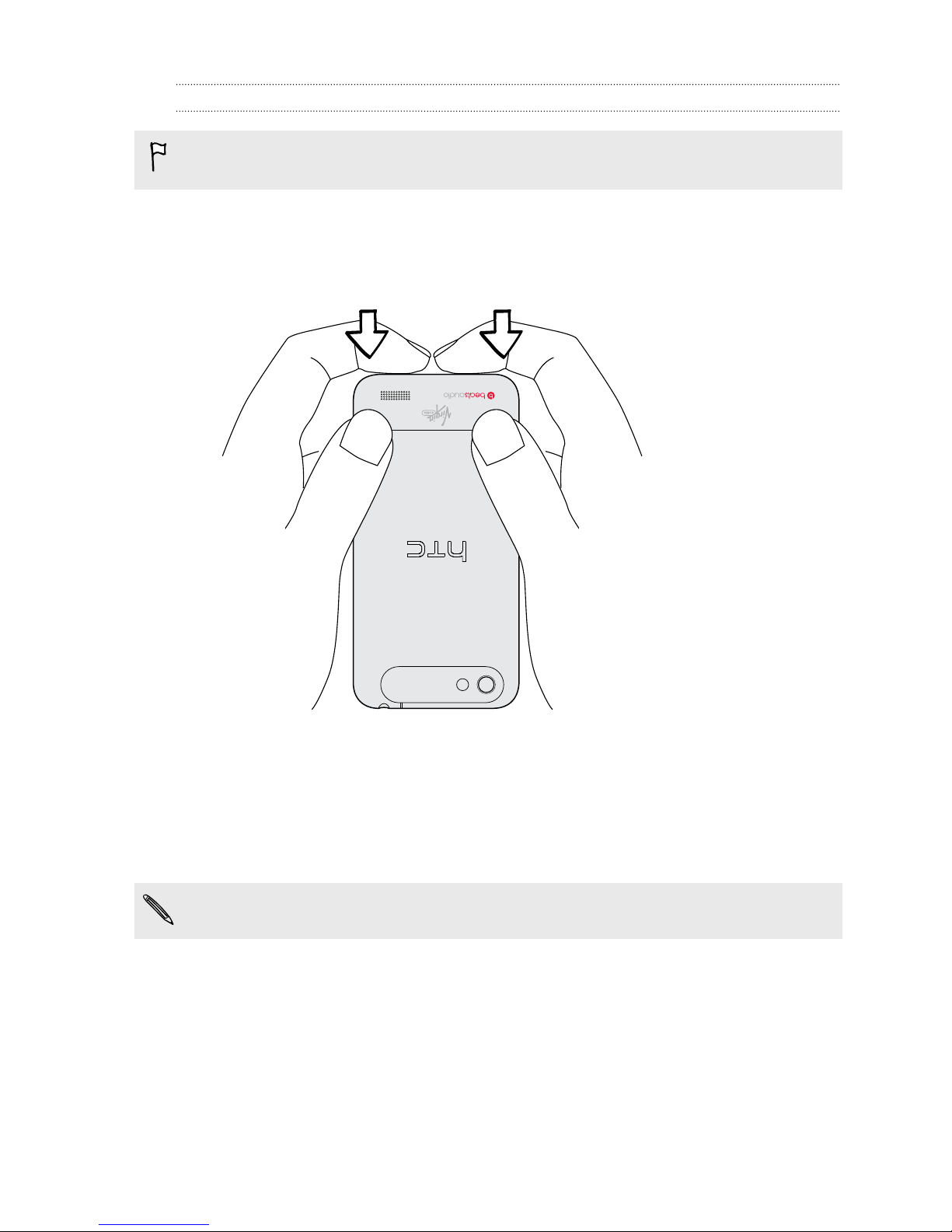Cambiar la configuración de cámara y video 31
Personalizar
Hacer que su HTC One V sea verdaderamente suyo 32
Personalizar su HTC One V con escenas 32
Cambiar el fondo de pantalla 33
Aplicar una nueva máscara 33
Personalizar su pantalla Inicio con widgets 34
Agregar aplicaciones y otros accesos directos en su pantalla Inicio 35
Reorganizar o eliminar controles e iconos en la Pantalla Inicio 35
Personalización de la barra de inicio 36
Agrupación de aplicaciones en una carpeta 36
Personalizar con grupos de sonido 37
Reorganizar fichas de aplicación 38
Llamadas telefónicas
Hacer una llamada con Marcación inteligente 40
Usar Marcado rápido 40
Llamar a un número telefónico en un mensaje de texto 41
Llamar a un número de telefónico en un correo electrónico 41
Llamar a un número telefónico en un evento de Calendario 41
Hacer una llamada de emergencia 41
Recibir llamadas 42
Qué puedo hacer durante una llamada 43
Desactivar Anteponer automáticamente 45
Hacer llamadas internacionales 45
Llamadas por Internet 46
Historial de llamadas 47
Servicios de llamadas 48
Mensajes
Acerca de la aplicación Mensajes 49
Enviar un mensaje de texto (SMS) 49
Enviar un mensaje multimedia (MMS) 50
Reanudar un mensaje de borrador 51
Verificar sus mensajes 51
Responder a un mensaje 52
Reenviar un mensaje 53
Mensajes WAP push 53
Administrar conversaciones de mensajes 54
Hacer una copia de seguridad de sus mensajes de texto 55
Configurar las opciones de mensaje 56
Búsqueda y navegador Web
Buscar en HTC One V y en la Web 57
Explorando la Web 57
Navegación privada 60
Agregar y administrar sus marcadores 60
Guardar contenido web para más adelante 61
Ver el historial de navegación 61
Descarga de archivos y aplicaciones 62
3 Contenidos